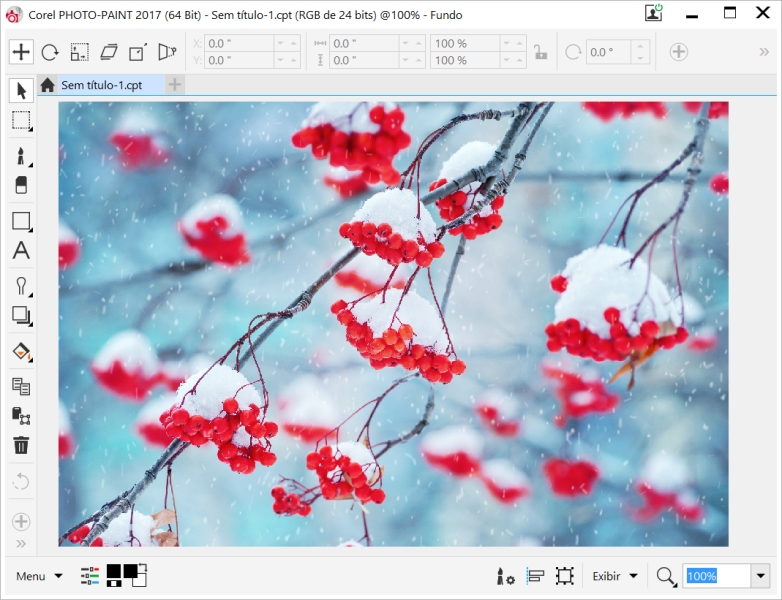
| • | Para definir as opções para alternância entre o modo Tablet e o modo Desktop |
| • | Para escolher a área de trabalho Toque |
Corel PHOTO-PAINT oferece suporte a toque gestual, uma área de trabalho Toque e alternância automática da área de trabalho para ajudá-lo a aproveitar ao máximo seu dispositivo habilitado para toque.
| • | Botões e outros elementos da UI são maiores para serem fáceis de tocar. |
| • | A caixa de ferramentas é modificada para incluir somente as ferramentas que você provavelmente usará com frequência. |
| • | A caixa de ferramentas permite acessar os comandos Desfazer e Refazer, e também Copiar, Colar e Excluir. |
| • | A barra de menus não está mais no topo da janela principal. Você pode acessar comandos de menu clicando no botão Menu no canto inferior esquerdo da barra de status. |
| • | A barra de status permite que você altere rapidamente o nível de zoom, bem como acesse comandos e janelas de encaixe comumente usados. |
A área de trabalho Toque no Corel PHOTO-PAINT
Alternar entre as áreas de trabalho Toque e Desktop
O modo Tablet é um recurso do Windows que otimiza a IU para dispositivos habilitados para toque. Normalmente, o modo Tablet é ativado quando você separa um tablet da sua base. Quando um tablet é conectado à sua base, ele está no modo Desktop. No Windows 10, o Corel PHOTO-PAINT alterna automaticamente para a área de trabalho Toque quando o modo Tablet é ativado. Quando o modo Tablet é desabilitado, o aplicativo alterna para uma área de trabalho de desktop. Você pode escolher qual área de trabalho usar no modo Desktop e qual espaço de trabalho usar no modo Tablet. Também é possível desativar a alternância automática da área de trabalho.
Além disso, é possível exibir e ocultar as réguas do modo Desktop e do modo Tablet independentemente de acordo com o seu fluxo de trabalho. Para obter mais informações, consulte Para exibir ou ocultar as réguas para o modo Desktop e Tablet.
Semelhante a outras áreas de trabalho, a área de trabalho Toque pode ser selecionada no menu Janela ![]() Área de trabalho.
Área de trabalho.
| Para definir as opções para alternância entre o modo Tablet e o modo Desktop |
|
| 1 . | Clique em Ferramentas |
| 2 . | Na lista de categorias Área de trabalho, clique em Modo Tablet. |
| 3 . | Realizar uma tarefa a partir da seguinte tabela. |
|
Ative ou desative a caixa de seleção Alternar automaticamente entre as áreas de trabalho Tablet e Desktop.
|
|
|
Escolha uma área de trabalho na caixa de listagem Modo Tablet.
|
|
|
Escolha uma área de trabalho na caixa de listagem Modo Desktop.
|
| Para escolher a área de trabalho Toque |
|
| • | Clique em Janela |
![]()
Nem todos os componentes estão disponíveis em nossas versões de teste, acadêmica e OEM. Componentes não disponíveis podem incluir aplicativos Corel, recursos, utilitários de terceiros e arquivos de conteúdo extra.
Copyright 2018 Corel Corporation. Todos os direitos reservados.